Jak nainstalovat Instagram do počítače
Dnes je jedna z nejpopulárnějších sociálních sítí po celém světě považována za Instagram. Tato služba vám umožňuje publikovat malé fotografie a videa, sdílet okamžiky svého života. Níže budeme hovořit o tom, jak nainstalovat Instagram na váš počítač.
Vývojáři této sociální služby umístili své potomky jako sociální službu navrženou speciálně pro smartphony se systémem iOS a operačním systémem Android. Proto služba nemá plnohodnotnou počítačovou verzi.
Obsah
Spusťte aplikaci Instagram v počítači
Níže budeme mluvit o třech způsobech, které vám umožní spustit aplikaci Instagram na vašem počítači. První metoda je oficiální řešení a druhá a třetí vyžadují použití softwaru jiného výrobce.
Metoda 1: Spusťte prohlížeč
Jako verze počítače představují vývojáři webovou službu pro sociální sítě, kterou lze otevřít v jakémkoli prohlížeči. Nuance spočívá ve skutečnosti, že toto řešení neumožňuje úplné použití aplikace Instagram, například nebudete moci publikovat fotografie z počítače ani editovat seznam stažených obrázků.
- Navigujte v prohlížeči na hlavní stránce služby Instagram .
- Chcete-li začít používat službu, musíte se přihlásit.
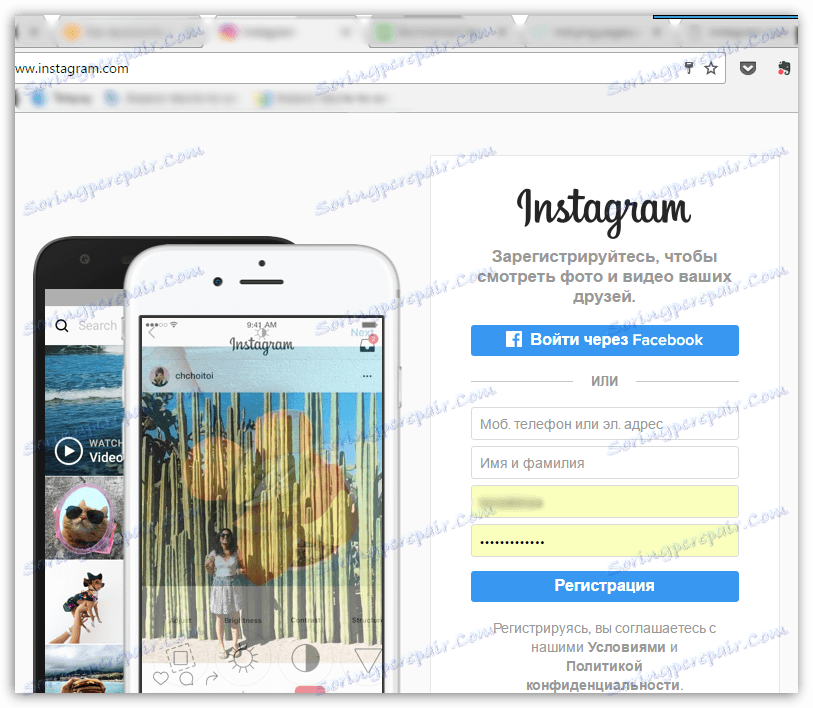
Čtěte také: Jak zadat Instagram
Metoda 2: Použijte emulátor Andy
V případě, že chcete v počítači používat plnou verzi programu Instagram, musíte se uchýlit k použití speciálního emulátorového programu, který vám umožní spustit požadovanou aplikaci. V našem úkolu nám virtuální stroj Andy pomáhá emulovat systém Android.
- Stáhněte si program z oficiálních stránek vývojáře. Po stažení distribuce nainstalujte Andyho do počítače.
- Když je program nainstalován, spusťte jej. Na obrazovce se zobrazí známé rozhraní pro mnoho uživatelů operačního systému Android, identické s verzí 4.2.2. Nyní můžete nainstalovat Instagram. Chcete-li to provést, klikněte na centrální tlačítko pro zobrazení seznamu nainstalovaných aplikací a poté otevřete "Obchod Play" .
- Program zobrazí okno autorizace v systému Google. Pokud již máte zaregistrovanou e-mailovou adresu Gmailu, klikněte na tlačítko "Existující" . Pokud ne, klikněte na tlačítko "Nový" a projděte malým registračním procesem.
- Zadejte svůj e-mail a heslo z účtu Google. Dokončete autorizaci v systému.
- Na obrazovce bude nakonec obchod Play Store, díky němuž budeme stahovat aplikace Android. Chcete-li to provést, vyhledejte podle názvu aplikace a poté otevřete zobrazený výsledek.
- Klepnutím na tlačítko "Instalovat" spustíte instalaci aplikace. Po několika okamžicích bude k dispozici pro spuštění z pracovní plochy nebo ze seznamu všech aplikací.
- Po otevření Instagramu se na obrazovce objeví známé okno, ve kterém je třeba provést autorizaci pouze k zahájení používání sociální sítě.
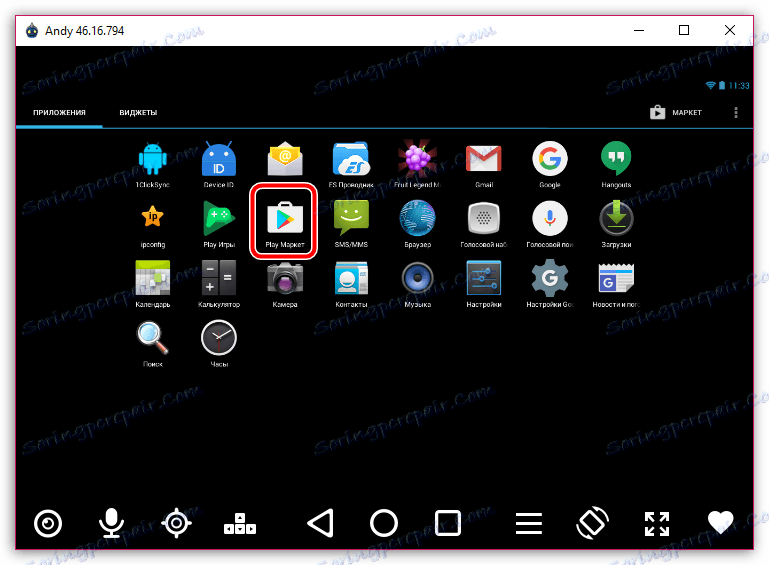
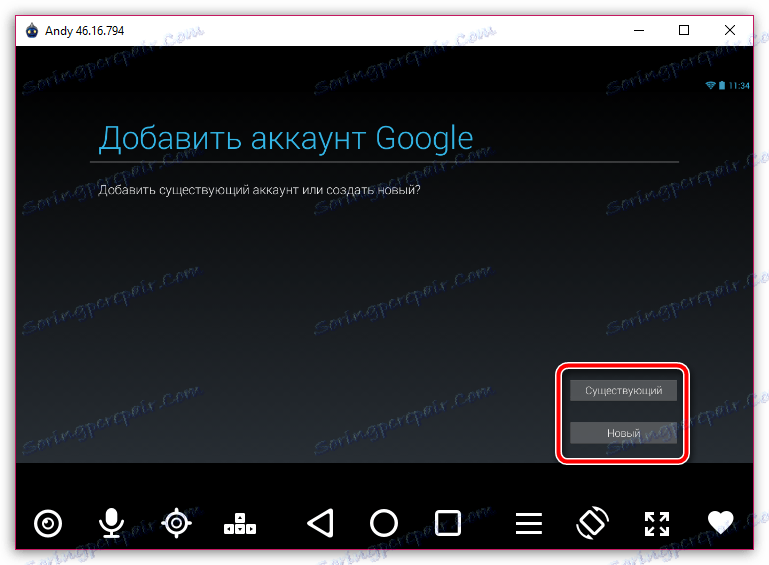
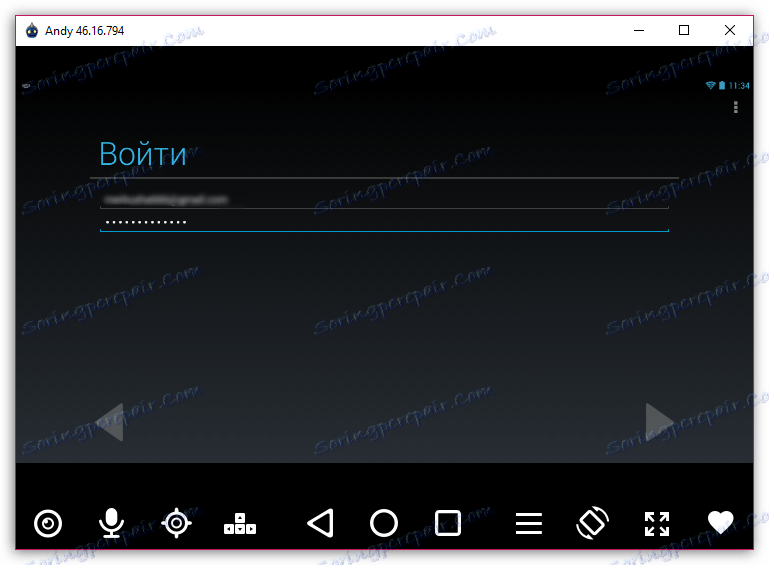
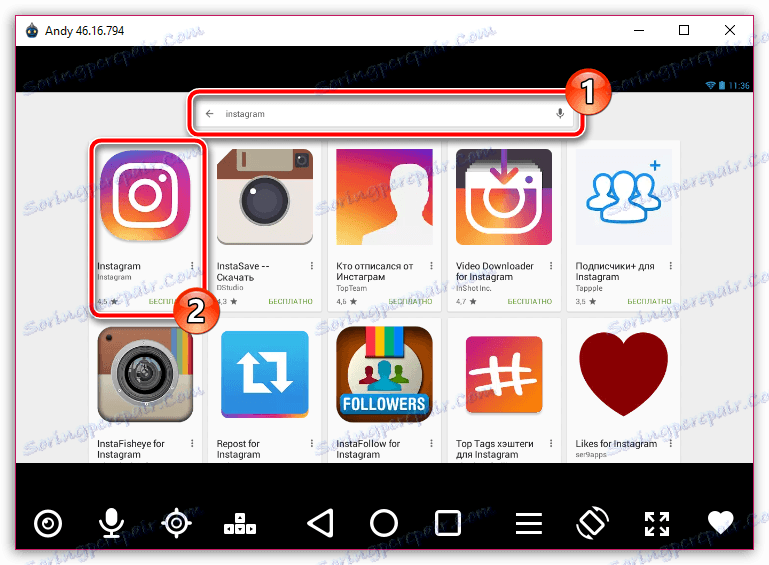
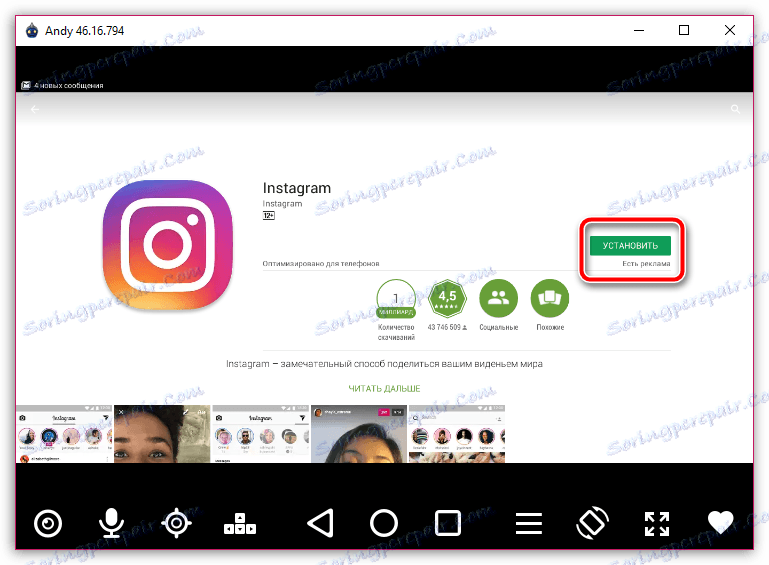
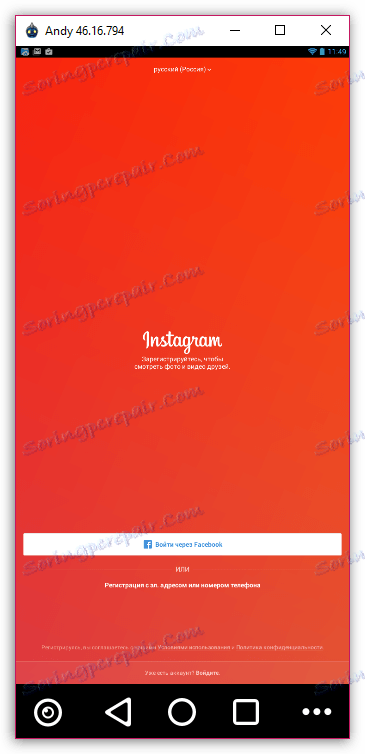
Od chvíle, kdy jsme do počítače nainstalovali mobilní verzi aplikace, máte přístup ke všem funkcím, včetně publikování fotografií, ale s některými speciálními funkcemi. Podrobnější informace o publikování obrázků v počítači Instagram předtím, než jsme o tom již mluvili.
Čtěte také: Jak publikovat fotografii v Instagram z počítače
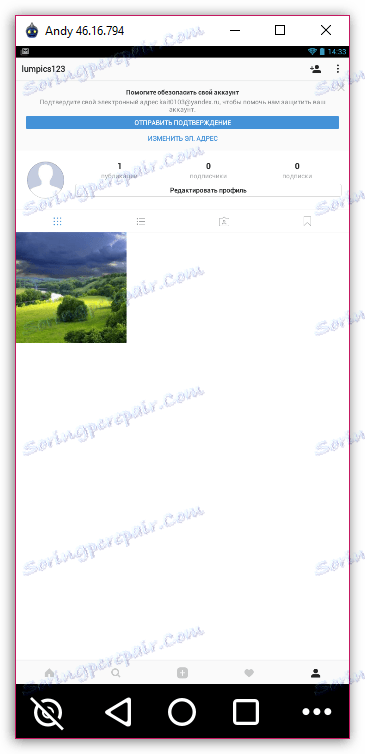
Pomocí emulátoru Android můžete ve svém počítači spustit nejen Instagram, ale i všechny další aplikace pro oblíbený mobilní operační systém, které najdete v obchodě s aplikací Obchod Play.
Metoda 3: Použití programu RuInsta
RuInsta je oblíbený program určený k použití počítače Instagram. Tento nástroj vám umožní téměř plně využít populární sociální síť na vašem počítači, s výjimkou publikování fotografií (ačkoli tato funkce je poskytována v programu, v době psaní to nefungovalo).
- Stáhněte si RuInsta a nainstalujte jej do počítače.
- Při prvním spuštění programu se budete muset přihlásit pomocí svého přihlašovacího jména a hesla.
- Jakmile jsou tyto informace správné, zobrazí se váš profil.
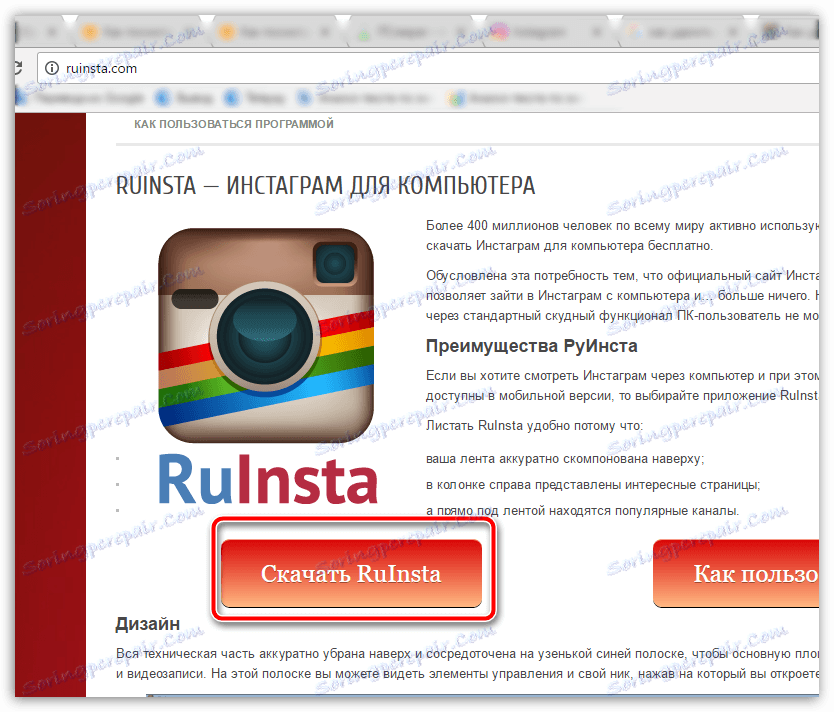
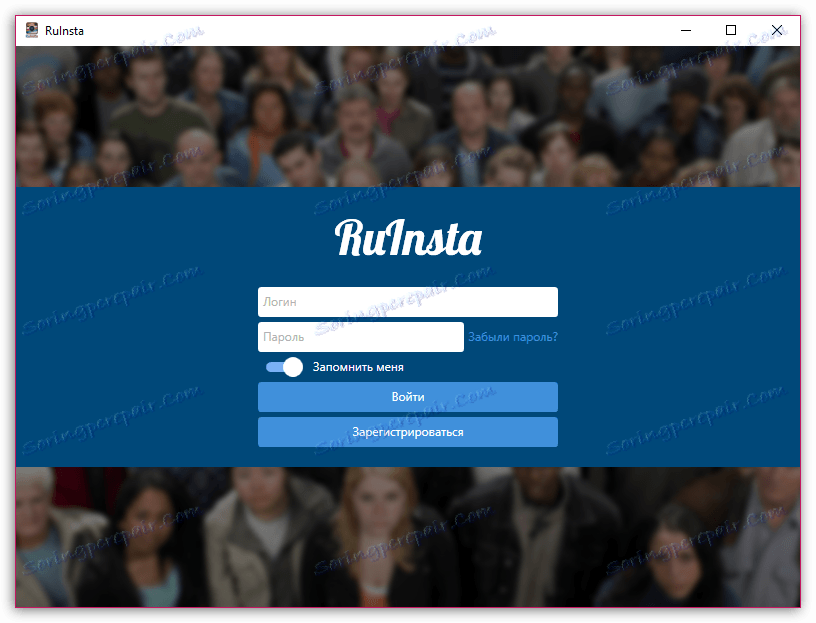
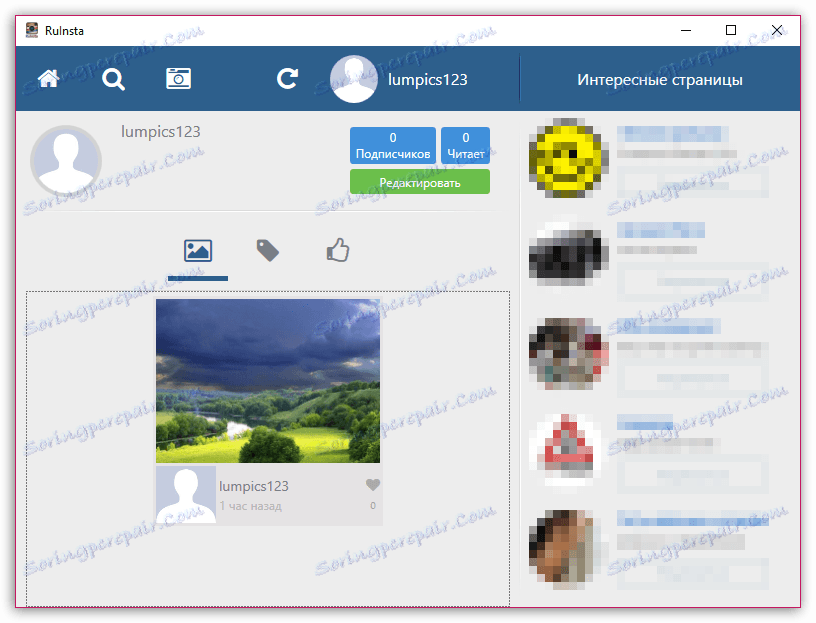
Metoda 4: Aplikace Instagram pro systém Windows
Pokud používáte systém Windows 8 a vyšší, můžete použít aplikaci Instagram, kterou můžete stáhnout z vestavěného úložiště. Bohužel aplikace je zkrácena, ale bude stačit k zobrazení pásky.
Spusťte úložiště systému Windows a pomocí vyhledávacího panelu vyhledejte aplikaci Instagram. Po otevření stránky aplikace ji nainstalujte kliknutím na tlačítko "Get" .
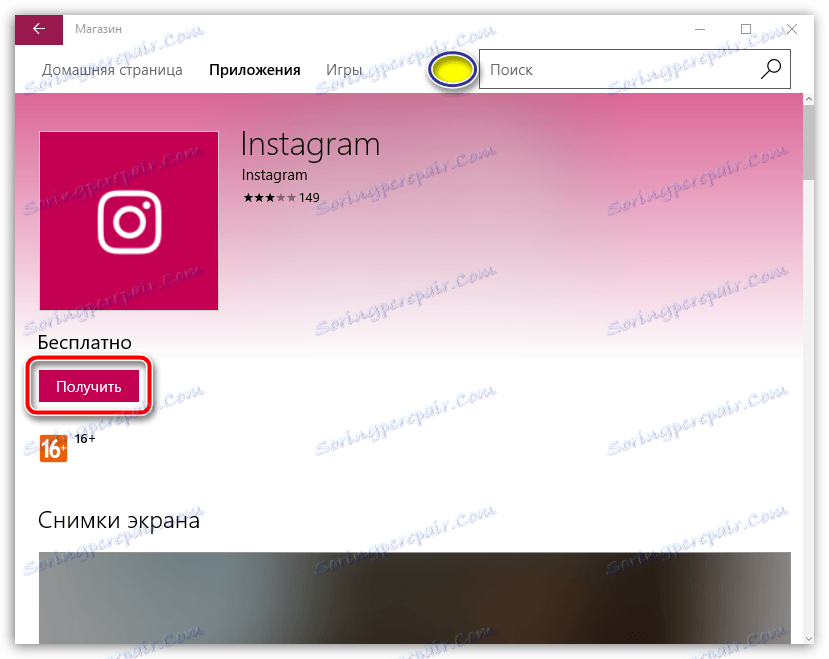
Jakmile je aplikace úspěšně nainstalována, spusťte ji. Poprvé se musíte přihlásit k aplikaci.

Po zadání správných údajů se na obrazovce zobrazí obrazovka vašeho profilu v sociální síti.
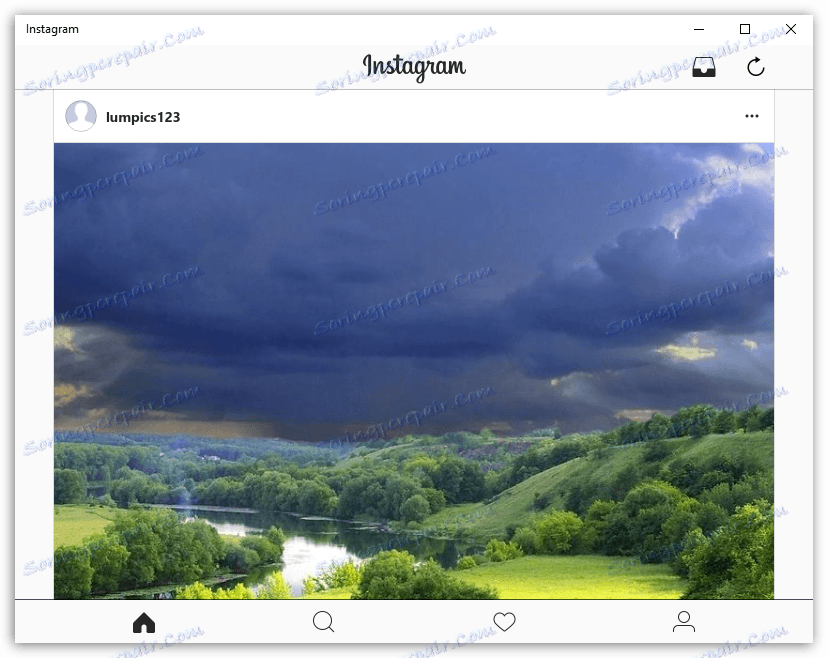
Pokud znáte více vhodných řešení pro používání Instagramu v počítači, sdílejte je v komentářích.
